kvm虚拟机网络设置,KVM虚拟机网络配置详解与最佳实践
- 综合资讯
- 2025-03-12 05:57:30
- 2

KVM(Kernel-based Virtual Machine)是一种基于Linux内核的虚拟化技术,它允许在同一台物理服务器上运行多个独立的虚拟机实例,在KVM虚拟...
KVM(Kernel-based Virtual Machine)是一种基于Linux内核的虚拟化技术,它允许在同一台物理服务器上运行多个独立的虚拟机实例,在KVM虚拟机的部署过程中,网络设置是至关重要的一环,本文将详细介绍KVM虚拟机的网络配置方法、常见问题和解决方案以及最佳实践。,我们需要了解KVM虚拟机支持的网络模式有哪些,常见的有桥接模式(Bridge Mode)、NAT模式(Network Address Translation Mode)和直连模式(Direct Connection Mode),每种模式都有其适用的场景和应用场景。,我们来看看如何进行KVM虚拟机的网络配置,以CentOS 7为例,我们可以通过以下步骤来完成:,1. 安装必要的软件包:, ``shell, sudo yum install -y qemu-kvm libvirt virt-install virt-manager bridge-utils dnsmasq,`,2. 配置网络接口:, 在/etc/sysconfig/network-scripts/ifcfg-br0文件中添加以下内容:,`, TYPE=Bridge, NAME=br0, DEVICE=br0, ONBOOT=yes, BOOTPROTO=dhcp,`,3. 启用并启动bridge服务:,`shell, sudo systemctl enable NetworkManager, sudo systemctl start NetworkManager,`,4. 创建一个新的网络接口:,`shell, sudo virsh net-define /path/to/net.xml, sudo virsh net-start , sudo virsh net-autostart ,`,5. 为虚拟机分配IP地址:, 在虚拟机的配置文件中添加以下内容:,`, , , , 168.1.1, , ,``,关于KVM虚拟机网络设置的注意事项和最佳实践:,- 确保物理服务器具有足够的网络带宽来满足所有虚拟机的需求;,- 使用安全策略来保护虚拟机和主机之间的通信;,- 定期检查网络配置以确保其正常运行;,正确配置KVM虚拟机的网络对于确保其稳定性和性能至关重要,通过遵循上述步骤和建议,您可以轻松地实现高效的KVM虚拟机网络管理。
KVM(Kernel-based Virtual Machine)是一种基于Linux内核的虚拟化技术,它允许在单一物理服务器上运行多个虚拟机(VM),为了确保这些虚拟机能够有效地通信和访问外部资源,正确的网络配置至关重要,本文将详细介绍如何为KVM虚拟机进行网络配置,包括桥接模式、NAT模式和代理模式等。
随着云计算技术的不断发展,虚拟化已经成为企业级IT基础设施的重要组成部分,KVM作为一款开源的虚拟化解决方案,因其高性能、低开销和高安全性等特点受到了广泛的应用,要充分发挥KVM的优势,必须对其进行合理的网络配置,本文旨在为广大读者提供一个全面的KVM虚拟机网络配置指南,帮助大家更好地理解和应用这一技术。
准备工作
在进行KVM虚拟机网络配置之前,我们需要做一些准备工作:
- 安装必要的软件包:确保系统中已安装了qemu-kvm、libvirt-bin、bridge-utils等相关的软件包。
- 创建和管理域:使用virsh命令创建和管理虚拟机域(Domain)。
- 了解网络类型:熟悉不同的网络配置方式,如桥接模式、NAT模式和代理模式等。
桥接模式配置
桥接模式是将虚拟机的网卡直接连接到主机上的物理网卡,从而使虚拟机能像普通设备一样接入网络,这种模式的优点是简单易用,缺点是无法隔离不同虚拟机之间的流量。
创建桥接接口
首先需要创建一个桥接接口,用于连接虚拟机和物理网络,可以使用brctl工具来完成这项任务:

图片来源于网络,如有侵权联系删除
sudo brctl addbr bridge0
然后将其设置为up状态:
sudo ifconfig bridge0 up
接下来添加物理网卡到桥接接口中:
sudo brctl addif bridge0 eth0
为桥接接口分配IP地址和其他必要参数:
sudo ifconfig bridge0 192.168.1.1 netmask 255.255.255.0 broadcast 192.168.1.255
配置虚拟机网络
在创建完桥接接口后,就可以开始配置虚拟机的网络了,以CentOS为例,打开/etc/sysconfig/network-scripts/ifcfg-virbr0文件,修改以下内容:
DEVICE=eth0 BRIDGE=bridge0 ONBOOT=yes TYPE=Bridge NM_CONTROLLED=no
保存并关闭文件后,重启网络服务即可生效:
sudo systemctl restart network
虚拟机已经可以通过桥接接口接入到网络上。
NAT模式配置
NAT(Network Address Translation)模式是指将虚拟机的私有IP地址转换为公共IP地址,使其能够在公网上通信,这种方法适用于那些不需要直接暴露在公网上的虚拟机。
设置iptables规则
首先需要在宿主机上启用iptables防火墙,并添加相应的NAT规则:
sudo iptables -t nat -A POSTROUTING -o eth0 -j MASQUERADE
接着保存这些规则以便系统启动时自动加载:
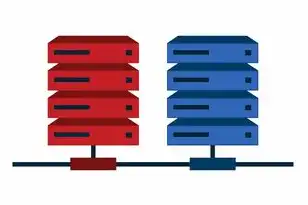
图片来源于网络,如有侵权联系删除
sudo sh -c "iptables-save > /etc/iptables/rules.v4"
配置虚拟机网络
对于使用NAT模式的虚拟机,其网络配置相对简单,只需在/etc/sysconfig/network-scripts/ifcfg-eth0文件中添加以下行即可:
TYPE=Ethernet BOOTPROTO=dhcp BROADCAST=192.168.1.255 NETMASK=255.255.255.0 NETWORK=192.168.1.0 GATEWAY=192.168.1.1 DNS1=8.8.8.8 DNS2=8.8.4.4
这样虚拟机就能通过NAT模式上网了。
代理模式配置
代理模式通常用于那些需要访问特定服务的虚拟机,在这种模式下,虚拟机会将请求发送给代理服务器,再由代理服务器转发到目标服务器。
安装代理软件
选择合适的代理软件并进行安装,可以使用Squid作为HTTP代理服务器。
配置代理服务器
在代理服务器上配置好相关参数,如端口、缓存大小等,同时也要确保代理服务器能够正常工作并能正确解析域名。
配置虚拟机网络
在虚拟机上安装并配置好代理软件,然后在浏览器或其他应用程序中设置代理服务器信息,具体步骤因软件而异,但一般都是在程序选项里找到“网络”或“高级设置”,然后输入代理服务器的IP地址和端口号即可。
常见问题及解决方法
在使用KVM进行网络配置时可能会遇到一些问题,下面
本文链接:https://www.zhitaoyun.cn/1770900.html

发表评论